La corretta riavvio di un Chromebook rappresenta un passo fondamentale per risolvere problemi comuni o completare aggiornamenti. Sebbene ChromeOS sia un sistema operativo affidabile, è importante conoscere le modalità più adatte per effettuare il riavvio del dispositivo. Di seguito vengono esposte le tre principali tecniche per riavviare in modo sicuro e corretto un Chromebook.
In questo articolo
metodi rapidi per riavviare il Chromebook
Esistono diverse modalità efficaci per riavviare un Chromebook. Queste possono essere utilizzate quando è necessario un rapido refresh o dopo aver installato aggiornamenti:
| Metodo | Descrizione |
| Utilizzare la funzione di spegnimento | Spegne in modo sicuro salvando tutti i dati |
| Pulsante di accensione | Offre opzioni sia di spegnimento che di disconnessione |
| Scorciatoia da tastiera | Permette un ripristino forzato se necessario |
1. Spegnere utilizzando lo strumento di spegnimento
Il metodo più comune per riavviare un Chromebook consiste nel spegnerlo tramite il menu integrato.
- Cliccare nell'angolo in basso a destra, dove sono presenti le icone Wi-Fi, ora e batteria.
- Toccare l'icona in alto etichettata come spegnimento.
Tale azione consente di salvare i dati attuali e disconnettersi dal proprio account Google prima dello spegnimento del dispositivo.
Dopo lo spegnimento, è possibile premere nuovamente il pulsante di accensione per avviarlo.
2. Riavviare il Chromebook utilizzando il pulsante di accensione
Un altro metodo semplice prevede la pressione del pulsante fisico di accensione sul Chromebook.
- Premere e tenere premuto il pulsante di accensione per circa 3 secondi.
- Il dispositivo si disconnette e si spegne in modo sicuro.
È possibile riaccendere il Chromebook premendo lo stesso pulsante.
In alternativa, basta premere brevemente (per 1 secondo) il pulsante di accensione; apparirà una piccola finestra con diverse opzioni:
| Opzione | Funzione | |
| Spegni | Spegne il Chromebook | |
| Disconnetti | Esegue la disconnessione senza spegnerlo | |
| Blocca | Blocca lo schermo mantenendo aperta la sessione
|
Apre un modulo di feedback |
3. Ripristino forzato quando altre opzioni non funzionano
Aggiungere una procedura di ripristino forzato deve avvenire solo quando gli altri metodi non sono disponibili.
Tale operazione potrebbe comportare la perdita delle modifiche non salvate, pertanto è consigliabile chiudere le schede o disconnettersi prima dell'esecuzione.
Ecco come procedere:
- Anzitutto, eseguire manualmente la disconnessione premendo Ctrl + Shift + Q due volte.
- In alternativa, recarsi nel pannello in basso a destra e toccare Disconnetti.
Dopo essersi disconnessi:
- Tener premuto il tasto refresh (solitamente rappresentato da una freccia circolare) e poi premere il pulsante di accensione.
- Il Chromebook si riavvierà immediatamente.
Pergiunta ai tablet Chrome OS: Tenere insieme i tasti Volume Su e Accensione per 10 secondi.
Sui Chromebook della serie Samsung 5: Utilizzare una graffetta per premere l'apertura del reset presente nella parte inferiore del dispositivo.
Sapere come riavviare correttamente un Chromebook è utile per prevenire perdite di dati e problemi al sistema.
Sia che si stiano aggiornando software, risolvendo malfunzionamenti o migliorando le prestazioni, questi metodi risultano affidabili e sicuri.
Aderire a queste tecniche permette quindi un facile riavvio del proprio Chromebook.
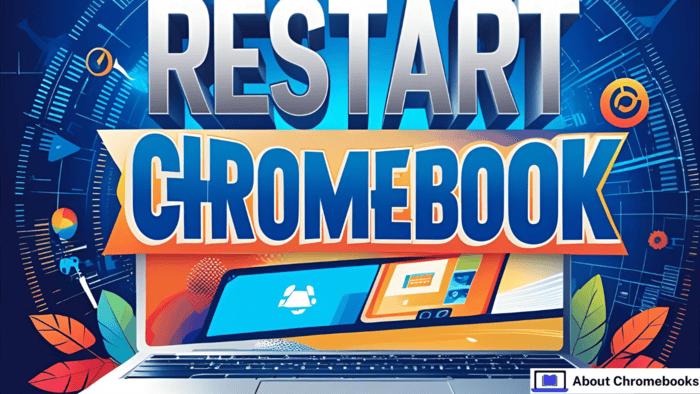
Scopri di più da Chromebook Observer
Abbonati per ricevere gli ultimi articoli inviati alla tua e-mail.
